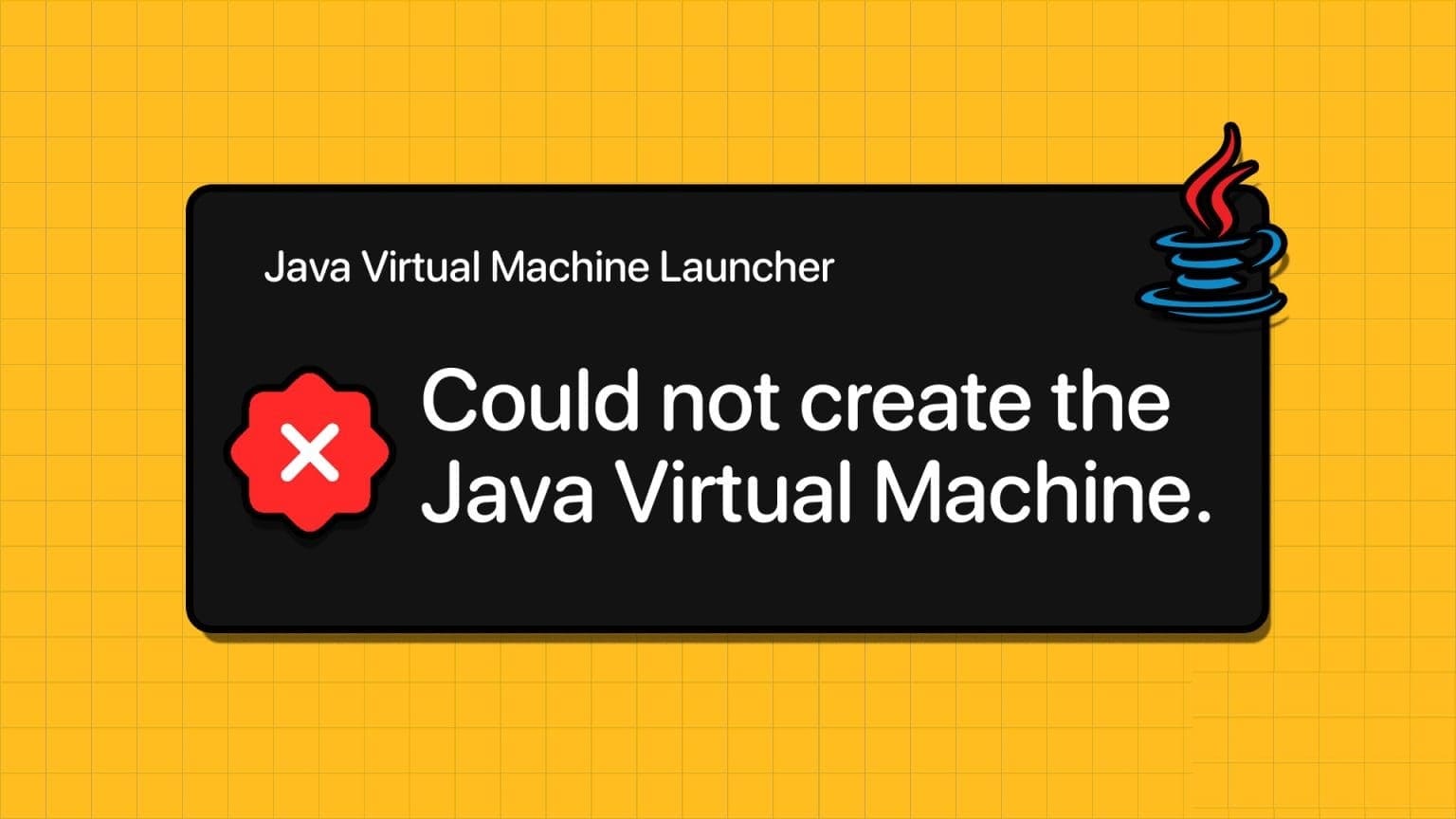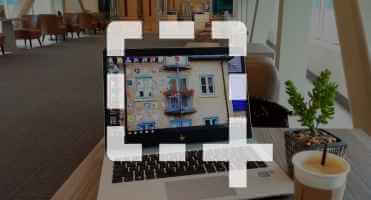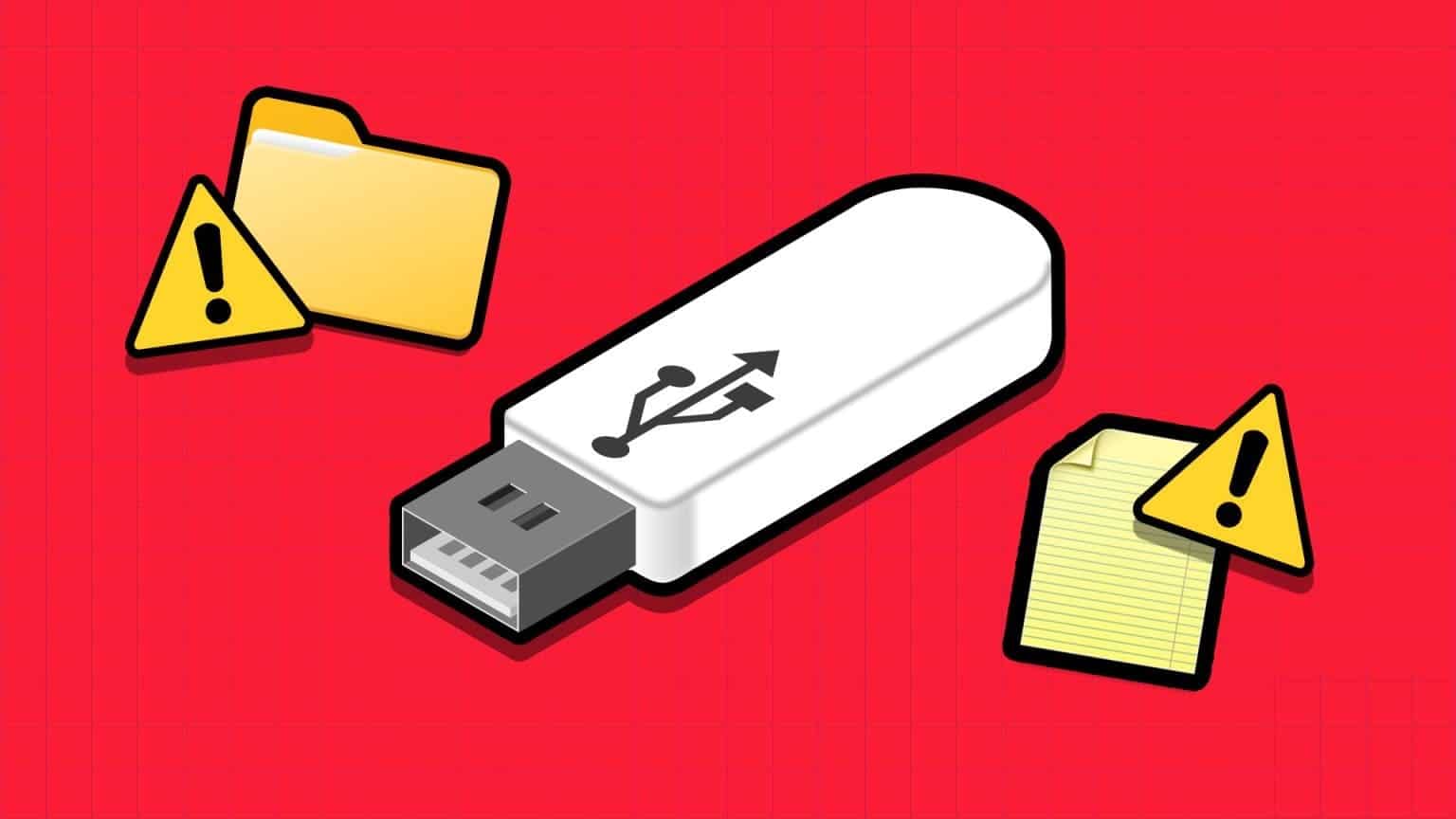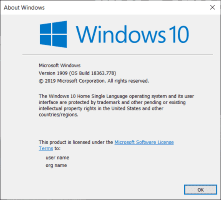Oynatma için müzik akışı yapmak veya indirmek isteyip istemediğiniz Çevrimdışı mod Spotify'ın çalışması için aktif bir internet bağlantısı gerekir. Ancak, Spotify'ın Windows'ta İnternet bağlantısını algılayamadığı ve "İnternet bağlantısı algılanmadı (hata kodu: 4)" mesajıyla sizi rahatsız ettiği zamanlar olabilir. Bu hatanın birkaç nedeni olabilse de, düzeltmek çok da zor değil.
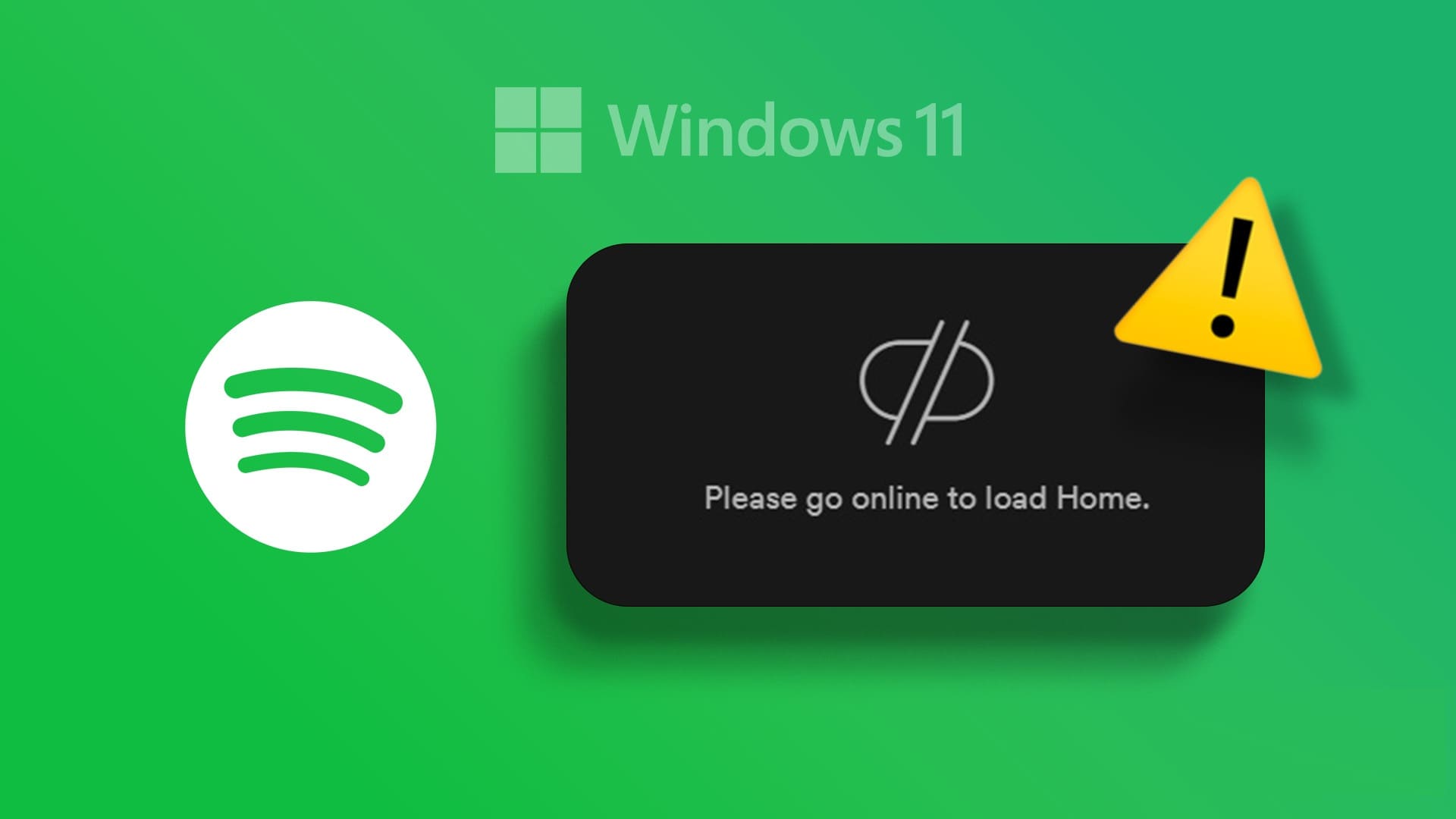
Spotify gibi uygulamalar internet bağlantısı olmadan işe yaramaz. Bilgisayarınızda çalışan bir internet bağlantısı olduğundan eminseniz, Windows PC'nizde Spotify hata kodu 4'ü düzeltmek için aşağıdaki ipuçlarını deneyin.
1. Spotify uygulamasını kapatın ve yeniden açın
Spotify uygulaması açılırken sorunlarla karşılaşırsa internet bağlantısını algılamayabilir veya garip hatalar görüntüleyebilir. Çoğu durumda, uygulamayı kapatıp yeniden açmak, bu tür geçici aksaklıkların çözülmesine yardımcı olabilir.
Görev yöneticisini açmak için Ctrl + Shift + Esc klavye kısayoluna basın. İşlemler sekmesinde, Spotify'a sağ tıklayın ve Görevi sonlandır'ı seçin.
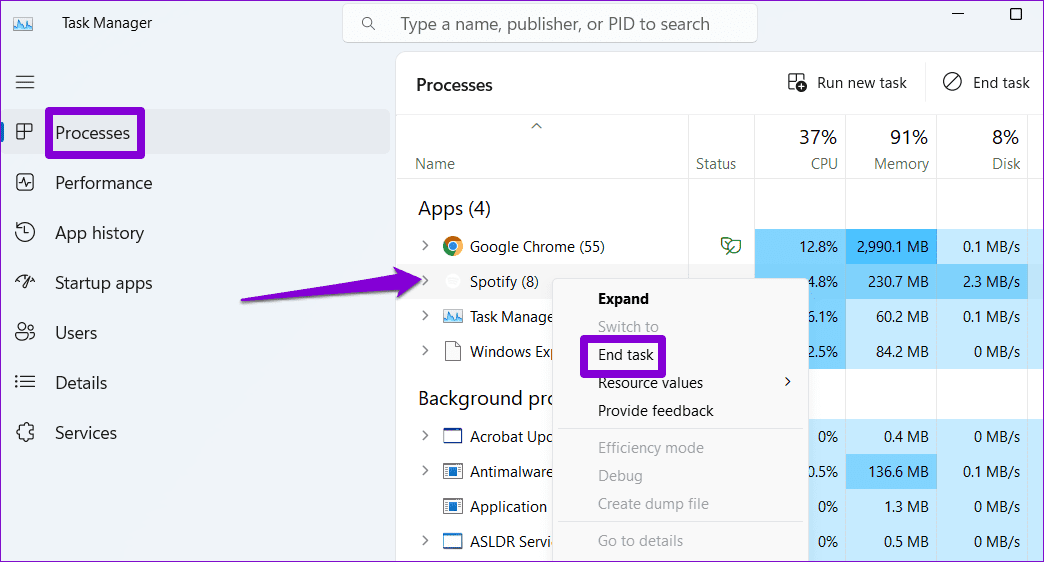
Spotify uygulamasını yeniden açın ve internete bağlanıp bağlanmadığına bakın.
2. Proxy seçeneğini HTTP olarak değiştirin
Spotify'da, uygulamanın internete nasıl bağlanacağını belirlemek için proxy ayarlarını yapılandırabilirsiniz. Hata kodu 4'ü düzeltmek için proxy seçeneğini çoğu ağ yapılandırmasının ve güvenlik duvarının izin verdiği HTTP olarak değiştirebilirsiniz.
Adım 1: Bir uygulama açın Spotify , sağ üst köşedeki profil simgenize tıklayın ve seçin Ayarlar Listeden.
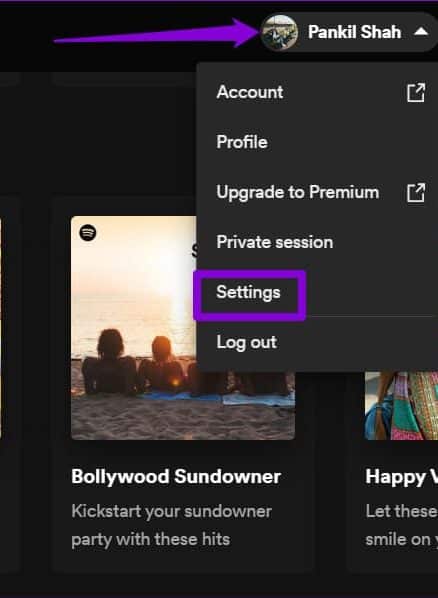
Adım 2: Aşağı kaydırarak Proxy Ayarları bölümüne gidin. açılır menüyü tıklayın HTTP belirtmek için proxy türü.
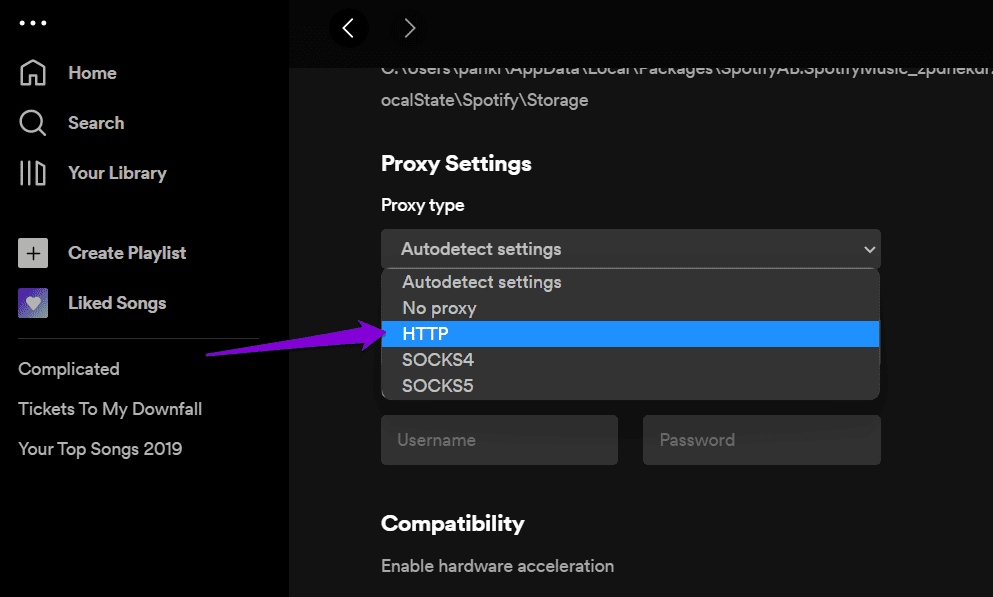
Bundan sonra uygulamayı yeniden başlatın ve hatanın hala görünüp görünmediğini kontrol edin.
3. DNS önbelleğini temizleyin
Bilgisayarınızdaki DNS önbelleği, İnternet deneyiminizi hızlandırmak için son DNS aramalarınızla ilgili kayıtları içerir. Bu verilere erişilemiyorsa Spotify gibi uygulamalarda bağlantı sorunlarına neden olabilir. Soruna yardımcı olup olmadığını görmek için mevcut DNS önbelleğinizi temizlemeyi deneyebilirsiniz.
Adım 1: Sağ tıklayın başlat simgesi Ve seçin Terminal (Yönetici) Listeden.
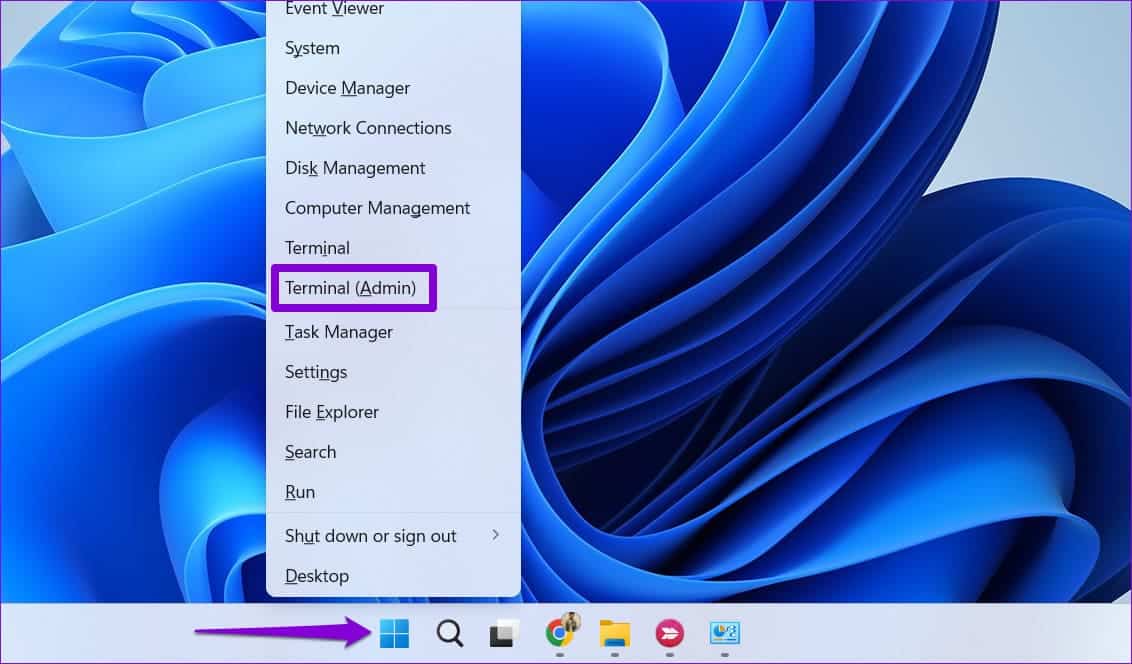
Adım 2: set نعم Kullanıcı Hesabı Denetimi (UAC) istemi göründüğünde.
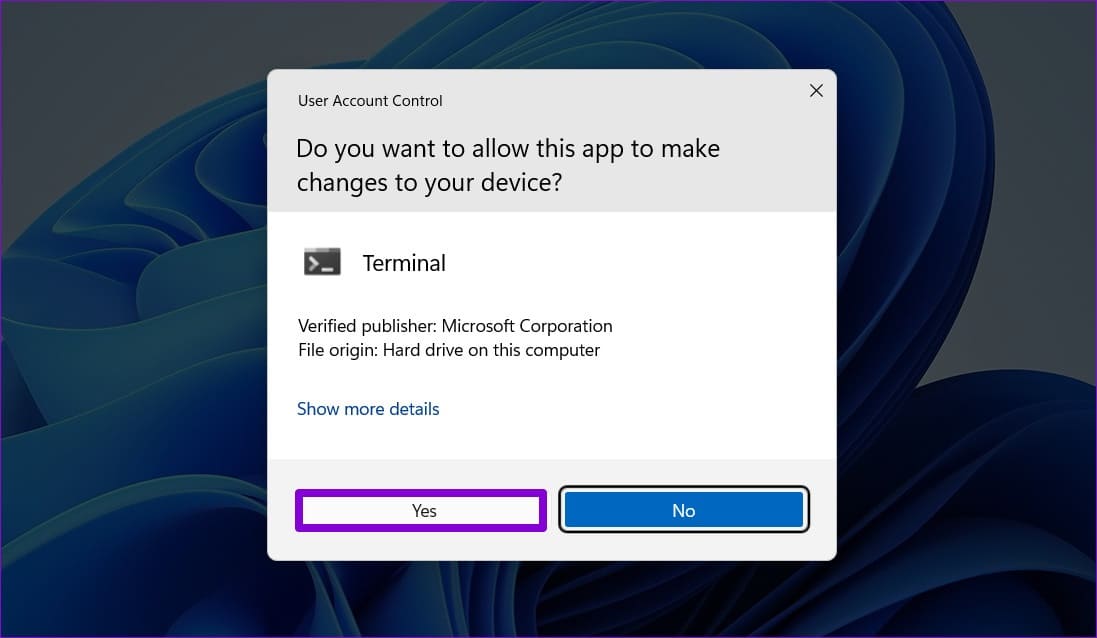
3. adıma geçin: Aşağıdaki komutu yazın Kontrol ünitesi Ve tıklayın Enter'da.
ipconfig / flushdns
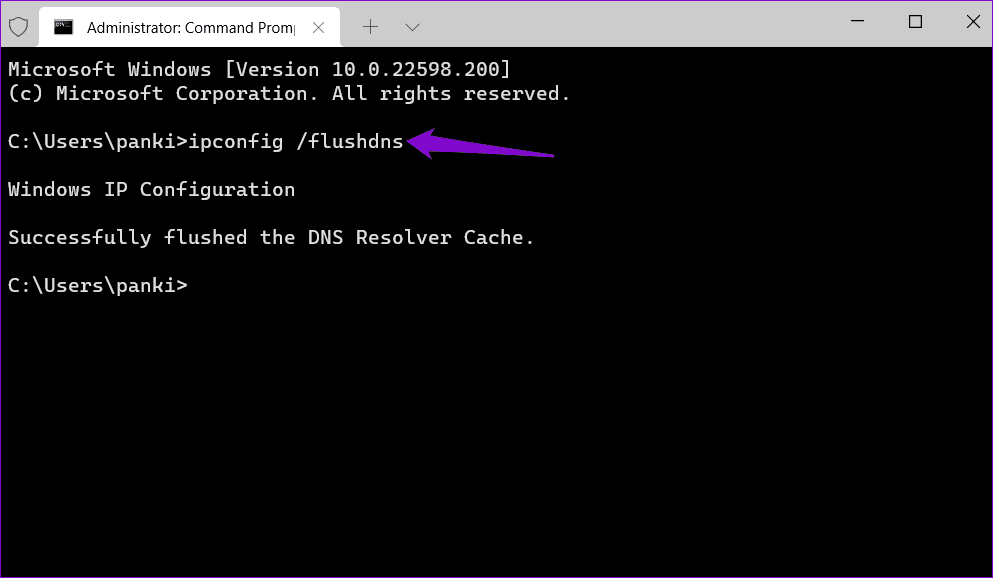
İşlem tamamlandıktan sonra “DNS çözümleyici önbelleği başarıyla temizlendi” yazan bir mesaj göreceksiniz.
4. DNS sunucusunu değiştirin
İnternet Servis Sağlayıcınız (İSS) tarafından sağlanan DNS sunucusuyla ilgili sorunlar da Spotify uygulamasında hata kodu 4'ün görünmesine neden olabilir. Eğer öyleyse, bu yardımcı olacaktır Bir DNS sunucusuna geç Farklı.
Adım 1: Bir tuşa basın Windows + R Çalıştır iletişim kutusunu başlatmak için klavye kısayolu. Aç alanına yazın Ncpa.cpl , Ve basın Keşfet.
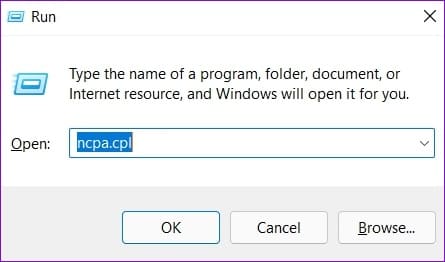
Adım 2: Ağ Bağlantıları penceresinde, İnternet bağlantınızı sağ tıklayın ve seçin Özellikleri.
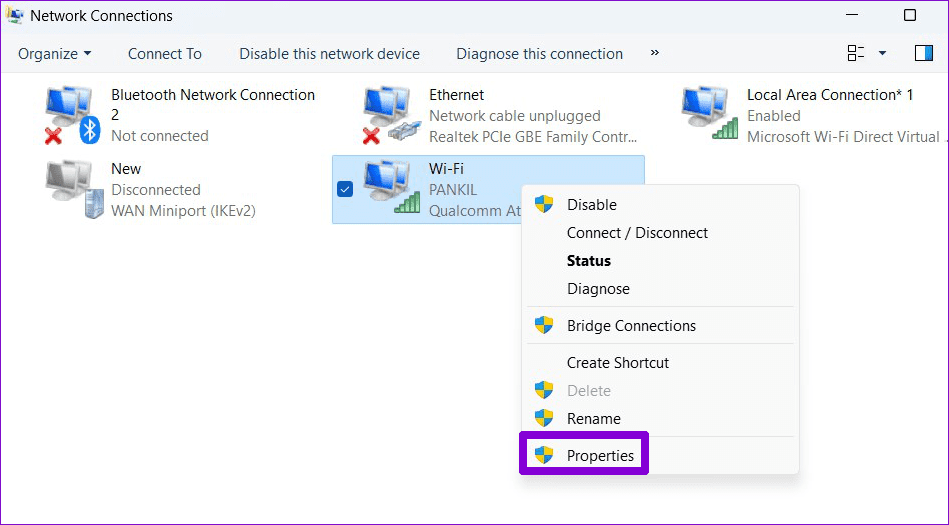
3. adıma geçin: “ seçeneğine çift tıklayınİnternet Protokolü Sürüm 4 (TCP/IPv4)".
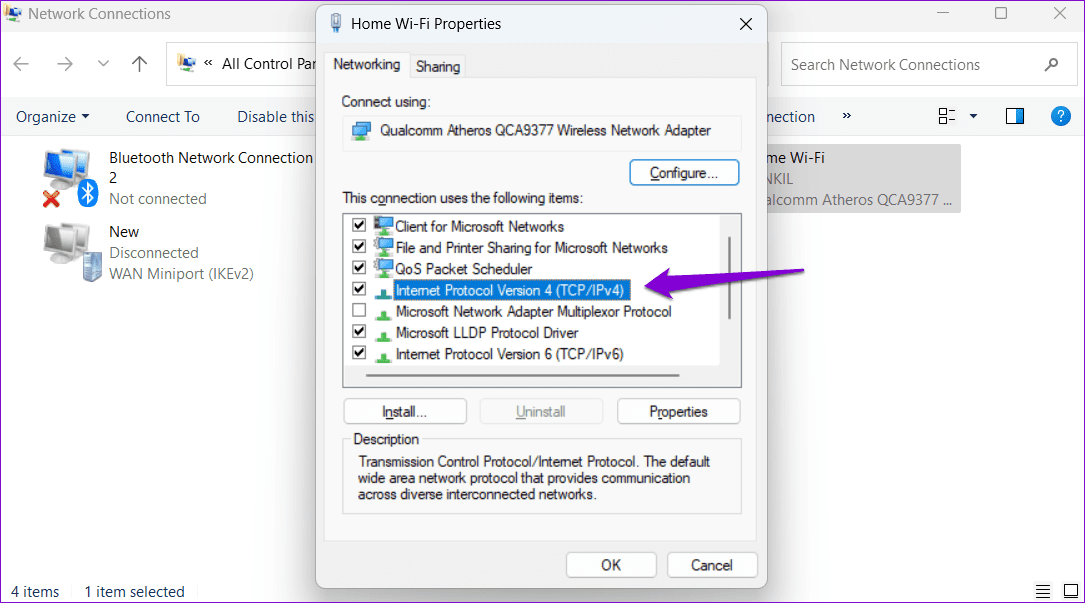
Adım 4: “Aşağıdaki DNS sunucu adreslerini kullanın” Tercih Edilen DNS Sunucusu ve Alternatif DNS Sunucusu'nun yanındaki metin alanlarına sırasıyla 8.8.8.8 ve 8.8.4.4 girin.
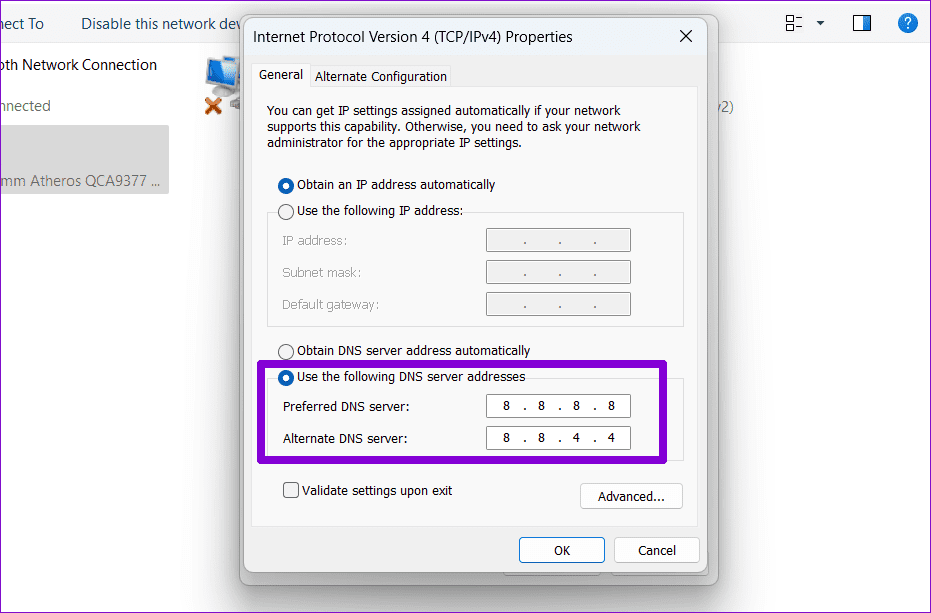
5. Virüsten koruma yazılımınızla Spotify'ı beyaz listeye alın
Bilgisayarınızı güçlü bir antivirüs programı ile korumak her zaman iyi bir fikirdir. Ancak bazı durumlarda bir programı engelleyebilir. Windows'ta Sıkı Antivirüs Uygulamaları internet bağlantısından. Virüsten koruma yazılımınızı devre dışı bırakmak ve sisteminizi riske atmak yerine, sorunu çözüp çözmediğini görmek için Spotify'ı virüsten koruma yazılımınızdaki beyaz listeye ekleyebilirsiniz.
6. Spotify uygulamasını onarın veya sıfırlayın
Windows 10 ve Windows 11, PC'nizdeki uygulamaları ve programları onarmanıza olanak tanır. Spotify uygulamasının internete bağlanmasını engellemiş olabilecek sorunları çözmek için bu özelliği kullanabilirsiniz.
Adım 1: Bir tuşa basın Windows + S klavye kısayolu Arama menüsüne gitmek için metin kutusuna Spotify yazın. İlk sonuca sağ tıklayın ve seçin Uygulama ayarları.
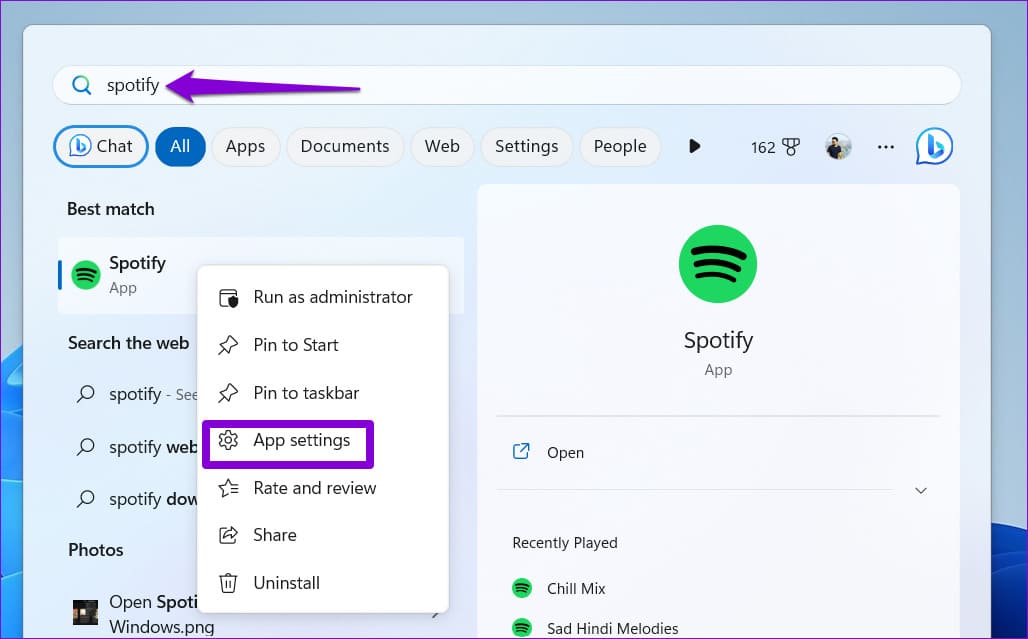
Adım 2: Sıfırla bölümüne ilerleyin ve düğmeye dokunun reform.

Hata devam ederse, uygulamayı aynı menüden sıfırlamayı deneyebilirsiniz. Bu, tüm uygulama verilerini temizleyecek ve Spotify'ı varsayılan durumuna sıfırlayacaktır.
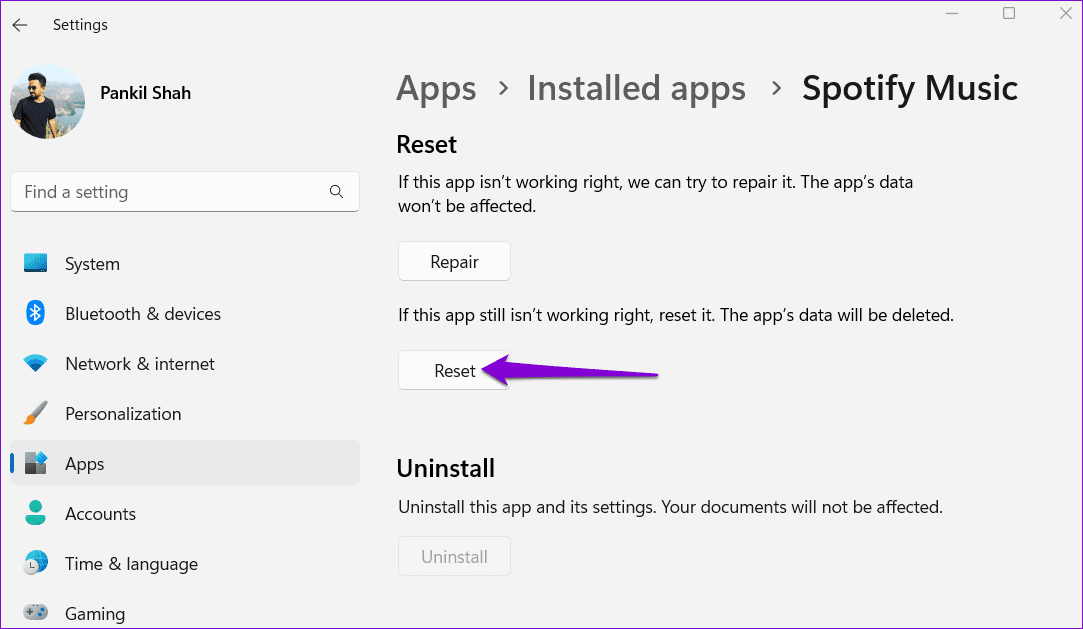
7. Kayıt dosyalarını değiştirin
Spotify forumunda birkaç kullanıcı bildirdi Windows'ta Kayıt Defteri Dosyasını Düzenleyerek Spotify Hata Kodu 4'ü Düzeltin. Dolayısıyla, yukarıdaki düzeltmeler işinize yaramadıysa bu yöntemi deneyin.
Devam etmeden önce, iyi Tüm kayıt defteri dosyalarını yedekleyin أو Bir geri yükleme noktası oluşturma Bunun olması durumunda.
1. Adım: Çalıştır iletişim kutusunu açmak için Windows tuşu + R klavye kısayoluna basın. Kutuya regedit yazın ve Enter'a basın.
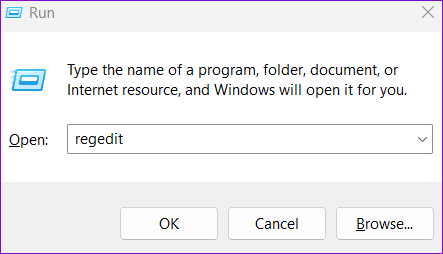
Adım 2: Kullanıcı Hesabı Denetimi (UAC) istemi göründüğünde Evet'i seçin.
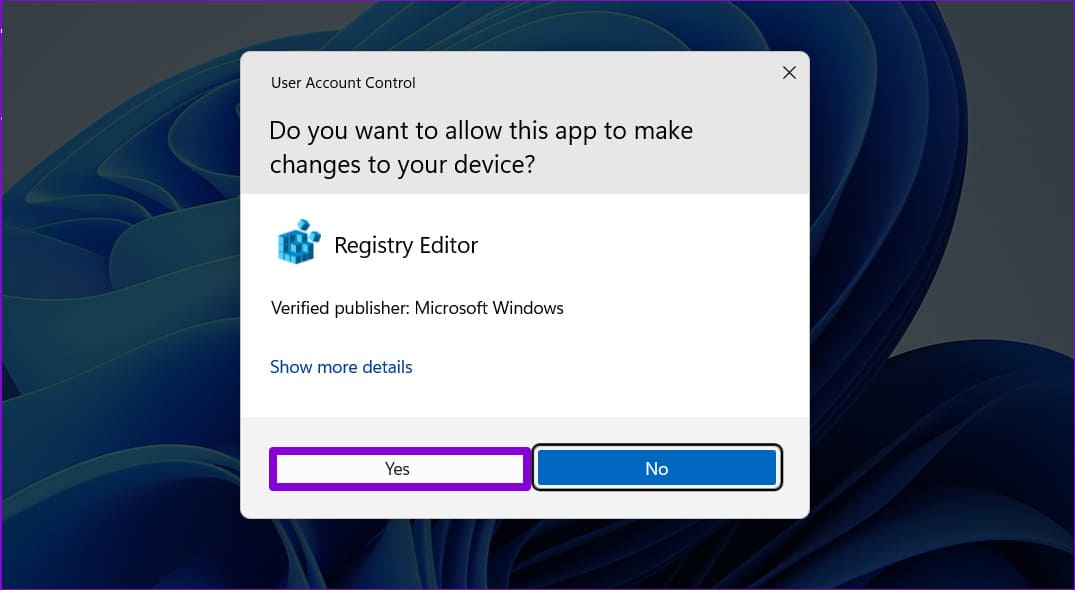
3. adıma geçin: Kayıt Defteri Düzenleyicisi penceresinde, aşağıdaki yolu üst kısımdaki adres çubuğuna yapıştırın ve İnternet anahtarına gitmek için Enter tuşuna basın.
Bilgisayar\HKEY_LOCAL_MACHINE\SYSTEM\CurrentControlSet\Services\NlaSvc\Parameters\Internet
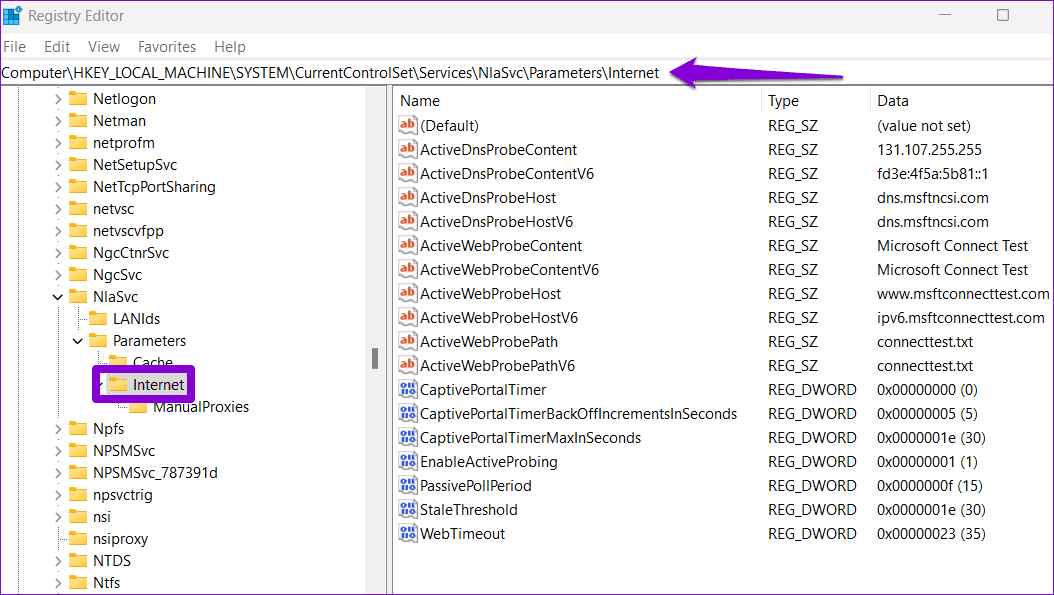
Adım 4: Çift tıklayın ActiveProbing DWORD'ü Etkinleştir düzenlemek için Değer verisi alanına 1 yazın ve tuşuna basın. Katılıyorum.
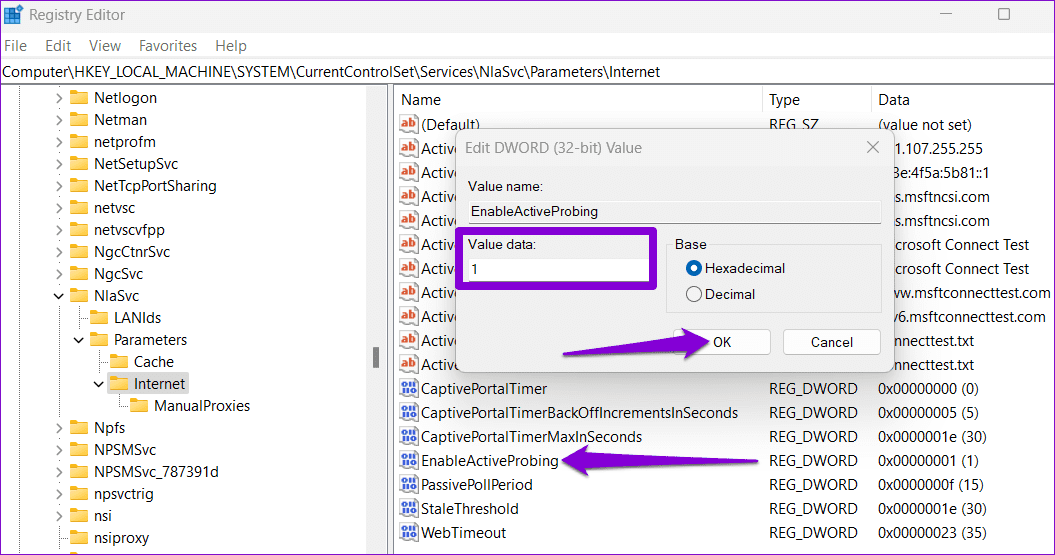
Değişiklikleri uygulamak için bilgisayarınızı yeniden başlatın. aramalı Spotify sonra internet.
Kesintisiz dinleyin
Etkin bir internet bağlantınız olmasına rağmen Spotify'da hata kodu 4'ü görmeye devam etmeniz kafa karıştırıcı olabilir. Umarım, yukarıdaki düzeltmelerden biri Spotify'ı çevrimiçi hale getirir ve en sevdiğiniz şarkıları ve podcast'leri tekrar yayınlayabilirsiniz.